
Փոխակերպեք JPG-ն Word-ի Java Cloud SDK-ի միջոցով
Ռաստերային պատկերները իդեալական են լուսանկարների խմբագրման և թվային նկարներ ստեղծելու համար, քանի որ դրանք սեղմված են պահեստավորման համար և օպտիմիզացված են համացանցի համար: Մեր առօրյա կյանքի հարմարանքներից շատերը, ներառյալ թվային տեսախցիկները, օպտիկական սկաներները և այլն: Այժմ ռաստերային ֆայլերի հայտնի տեսակները ներառում են JPEG, PNG և GIF պատկերները, և այս հոդվածում մենք պատրաստվում են քննարկել մանրամասները, թե ինչպես փոխարկել JPG-ը Word: JPEG-ը Word-ի փոխարկելու պատճառն այն է, որ մենք կարող ենք պահանջ ունենալ մեկ փաստաթղթում միավորել JPG պատկերների հավաքածուն, այնուհետև պահել պաշտոնական արխիվում: Այսպիսով, եկեք ուսումնասիրենք մանրամասները, թե ինչպես մշակել JPG-ի Word փոխարկիչը Java Cloud SDK-ի միջոցով
JPG բառի փոխակերպման API
Մեր մրցանակակիր արտադրանքը Aspose.Word Cloud-ը Low Code API-ն է և հուսալի լուծում, որն առաջարկում է Word փաստաթղթերը ստեղծելու, խմբագրելու, ինչպես նաև փոխակերպելու տարբեր աջակցվող ձևաչափերի: Եթե ցանկանում եք կիրառել Word փաստաթղթերի մանիպուլյացիայի հնարավորությունները Java հավելվածում, ապա Aspose.Words Cloud SDK for Java-ը զարմանալի ընտրություն է: Այսպիսով, առանց որևէ ծրագրաշարի կամ MS Office ավտոմատացում օգտագործելու, դուք կարող եք ծրագրային ձևով ստեղծել, խմբագրել և փոխարկել MS Word փաստաթղթերը Cloud-ում: Այժմ SDK-ի օգտագործումը սկսելու համար մենք պետք է մեր նախագծում ավելացնենք Cloud SDK հղումը: Այսպիսով, խնդրում ենք ավելացնել հետևյալ մանրամասները pom.xml maven build տեսակի նախագծի մեջ:
<repositories>
<repository>
<id>aspose-cloud</id>
<name>artifact.aspose-cloud-releases</name>
<url>http://artifact.aspose.cloud/repo</url>
</repository>
</repositories>
<dependencies>
<dependency>
<groupId>com.aspose</groupId>
<artifactId>aspose-words-cloud</artifactId>
<version>22.8.0</version>
</dependency>
</dependencies>
SDK-ն օգտագործելու համար մենք պետք է վավերացնենք մեր օգտվողին Aspose Cloud-ով: Այսպիսով, եթե դուք չունեք գոյություն ունեցող հաշիվ, խնդրում ենք ստեղծել անվճար հաշիվ՝ օգտագործելով վավեր էլփոստի հասցեն: Այնուհետև մուտք գործեք՝ օգտագործելով նորաստեղծ հաշիվը և փնտրեք/ստեղծեք Հաճախորդի ID-ն և Հաճախորդի գաղտնիքը Cloud Dashboard-ում: Այս մանրամասները պահանջվում են նույնականացման նպատակով հետևյալ բաժիններում:
Փոխակերպեք JPG-ն Word-ի Java-ում
Այս բաժինը բացատրում է մանրամասները, թե ինչպես կարող ենք զարգացնել JPG-ի Word փոխարկիչ՝ օգտագործելով Java Cloud SDK-ն: Խնդրում ենք հետևել ստորև նշված հրահանգներին:
- Նախ, խնդրում ենք ստեղծել WordsApi օբյեկտի օբյեկտ՝ որպես փաստարկներ տրամադրելով ClientID-ը և Client-ի գաղտնիքը
- Երկրորդ, ստեղծեք CreateDocumentRequest-ի օբյեկտ, որը պահանջում է նոր Word փաստաթղթի անունը
- Երրորդ, ստեղծեք դատարկ word փաստաթուղթ և վերբեռնեք Cloud Storage՝ օգտագործելով createDocument(…) մեթոդը
- Հաջորդ քայլը DrawingObjectInsert-ի օբյեկտ ստեղծելն է, որպեսզի գծագրման օբյեկտը կարողանա տեղադրվել word փաստաթղթի ներսում
- Սահմանեք լուսանցքը, չափերը և հավասարեցման տեղեկատվությունը գծագրության օբյեկտի համար
- Կարդացեք պատկերի ֆայլը տեղական սկավառակից ByteArray-ում
- Այժմ ստեղծեք InsertDrawingObjectRequest-ի օբյեկտ՝ տրամադրելով մուտքագրված Word ֆայլի անունը և հանգույցի մանրամասները՝ գծագրման օբյեկտը պահելու համար
- Վերջապես զանգահարեք insertDrawingObject(…) մեթոդը՝ գծագրման օբյեկտը Word փաստաթղթում տեղադրելու և արդյունքը Cloud Storage-ում պահելու համար:
// Կոդի լրացուցիչ հատվածների համար խնդրում ենք https://github.com/aspose-words-cloud/aspose-words-cloud-java
try
{
// Ստացեք ClientID-ը և ClientSecret-ը https://dashboard.aspose.cloud/-ից
String clientId = "7ef10407-c1b7-43bd-9603-5ea9c6db83cd";
String clientSecret = "ba7cc4dc0c0478d7b508dd8ffa029845";
// ստեղծել WordsApi-ի օբյեկտ
// եթե baseUrl-ը զրոյական է, WordsApi-ն օգտագործում է լռելյայն https://api.aspose.cloud
WordsApi wordsApi = new WordsApi(clientId, clientSecret, null);
// ստեղծել նոր Word փաստաթղթի օրինակ
CreateDocumentRequest createRequest = new CreateDocumentRequest("input.docx", null, null);
// ստեղծել դատարկ word փաստաթուղթ և պահել ամպային պահեստում
wordsApi.createDocument(createRequest);
// ստեղծել Գծագրական օբյեկտ
DrawingObjectInsert requestDrawingObject = new DrawingObjectInsert();
// սահմանել բարձրության մասին տեղեկատվություն՝ օբյեկտ նկարելու համար
requestDrawingObject.setHeight((double)0);
// սահմանել ձախ լուսանցքի մանրամասները օբյեկտ նկարելու համար
requestDrawingObject.setLeft((double)0);
// սահմանել վերին լուսանցքի մանրամասները օբյեկտ նկարելու համար
requestDrawingObject.setTop((double)0);
// սահմանել լայնության տեղեկատվություն գծագրման օբյեկտի համար
requestDrawingObject.setWidth((double)0);
// սահմանել հորիզոնական հավասարեցում գծագրության օրինակի համար
requestDrawingObject.setRelativeHorizontalPosition(DrawingObjectInsert.RelativeHorizontalPositionEnum.MARGIN);
// սահմանել ուղղահայաց հավասարեցում գծագրության օրինակի համար
requestDrawingObject.setRelativeVerticalPosition(DrawingObjectInsert.RelativeVerticalPositionEnum.MARGIN);
// փաթեթավորեք տիպի մանրամասները որպես Inline
requestDrawingObject.setWrapType(DrawingObjectInsert.WrapTypeEnum.INLINE);
// կարդալ մուտքագրված JPG պատկերը
byte[] requestImageFile = Files.readAllBytes(Paths.get("Tulips.jpg").toAbsolutePath());
// ստեղծել մի օրինակ InsertDrawingObject սահմանող հանգույցում, որտեղ կտեղադրվի Drawing օբյեկտը
InsertDrawingObjectRequest request = new InsertDrawingObjectRequest("input.docx", requestDrawingObject,
requestImageFile, "sections/0", null, null, null, null, null, "Resultant.docx", null, null);
// զետեղեք գծագրության օբյեկտ, որը պահում է JPG պատկերը Word փաստաթղթի ներսում
wordsApi.insertDrawingObject(request);
System.out.println("JPG to Word Conversion completed !");
}catch(Exception ex)
{
System.out.println(ex);
}
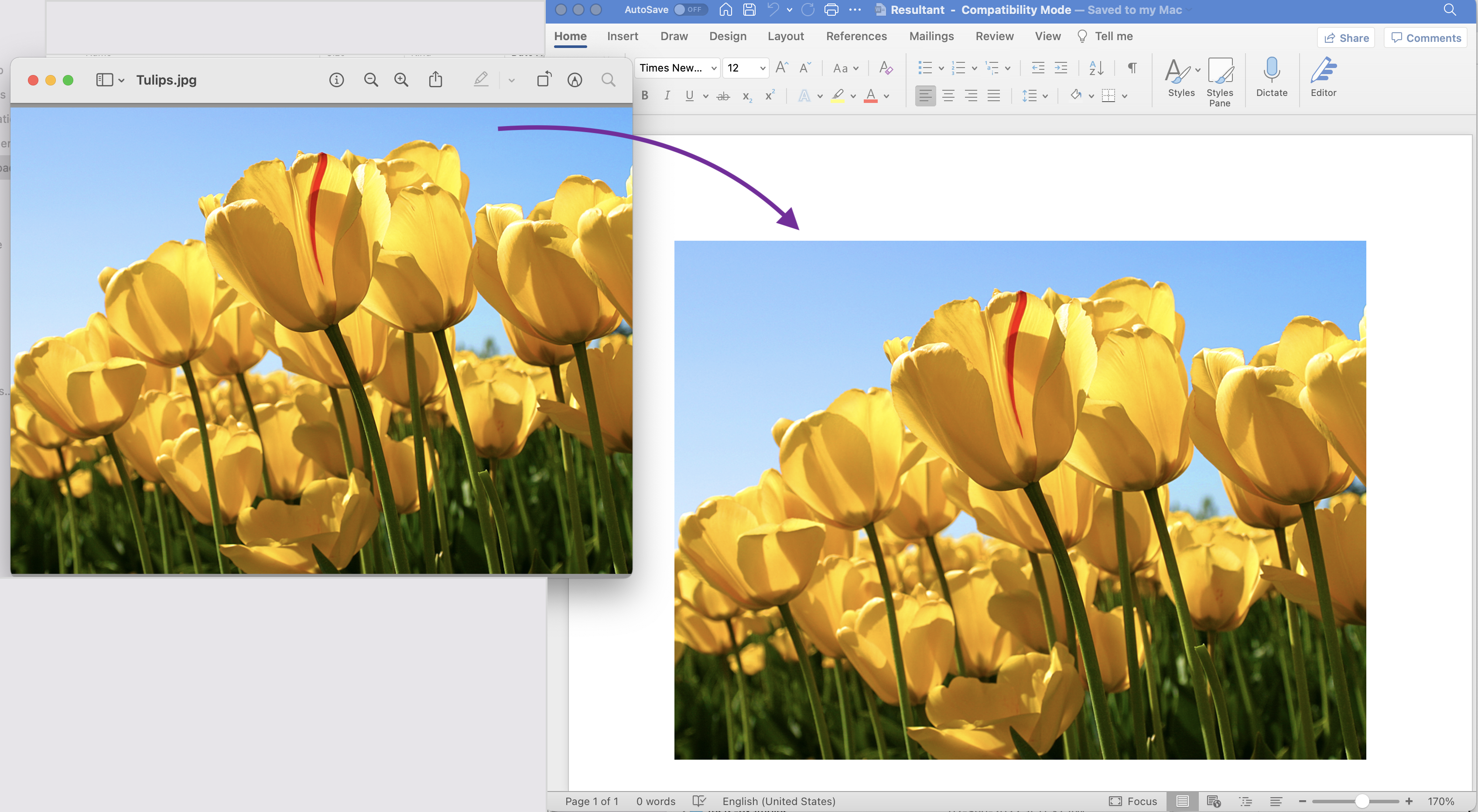
Պատկեր 1.- JPG-ից Word-ի նախադիտում
Վերոնշյալ օրինակում օգտագործված նմուշային ֆայլերը կարելի է ներբեռնել Tulips.jpeg և Resultant.docx-ից:
JPG դեպի DOC՝ օգտագործելով cURL հրամանները
Այս բաժնում մենք պատրաստվում ենք օգտագործել cURL հրամանները JPG-ն DOC-ի փոխարկելու համար: Մենք օգտագործում ենք cURL հրամաններ, քանի որ դրանք մեզ հնարավորություն են տալիս մուտք գործել REST API-ներ հրամանի տող տերմինալի միջոցով: Այժմ, որպես այս մոտեցման նախապայման, նախ մենք պետք է գեներացնենք JWT մուտքի նշան (հիմնված հաճախորդի հավատարմագրերի վրա) հետևյալ հրամանը կատարելիս:
curl -v "https://api.aspose.cloud/connect/token" \
-X POST \
-d "grant_type=client_credentials&client_id=bb959721-5780-4be6-be35-ff5c3a6aa4a2&client_secret=4d84d5f6584160cbd91dba1fe145db14" \
-H "Content-Type: application/x-www-form-urlencoded" \
-H "Accept: application/json"
Երբ մենք ունենք JWT նշան, հաջորդ քայլը դատարկ Word փաստաթուղթ ստեղծելն է՝ օգտագործելով հետևյալ հրամանը:
curl -v -X PUT "https://api.aspose.cloud/v4.0/words/create?fileName=input.docx" \
-H "accept: application/json" \
-H "Authorization: Bearer <JWT Token>"
Այժմ, երբ ստեղծվում է դատարկ Word փաստաթուղթը, մենք պետք է DOCX ֆայլի մեջ տեղադրենք JPG պատկեր պարունակող Drawing օբյեկտը:
curl -v -X POST "https://api.aspose.cloud/v4.0/words/input.docx/sections/0/drawingObjects?destFileName=resultant.docx" \
-H "accept: application/json" \
-H "Authorization: Bearer <JWT Token>" \
-H "Content-Type: multipart/form-data" \
-d {"drawingObject":"{ \"RelativeHorizontalPosition\": \"Margin\", \"Left\": 0, \"RelativeVerticalPosition\": \"Margin\", \"Top\": 0, \"Width\": 0, \"Height\": 0, \"WrapType\": \"Inline\"}","imageFile":{"Tulips.jpg"}}
Եզրակացություն
Այս հոդվածում մենք իմացանք Java Cloud SDK-ի միջոցով պատկերը բառի փոխարկելու մանրամասների մասին: Բացի կոդի հատվածից, մենք նաև ուսումնասիրել ենք JPG-ի DOC-ի փոխակերպման տարբերակները՝ օգտագործելով cURL հրամանները և զարգացնել պատկերը Word-ի փոխարկիչ առցանց: Ապրանքը Փաստաթղթավորում հարստացված է զարմանալի թեմաներով, որոնք ավելի են բացատրում այս API-ի հնարավորությունները: Ավելին, խնդրում ենք նկատի ունենալ, որ մեր բոլոր Cloud SDK-ները հրապարակված են MIT լիցենզիայի ներքո, այնպես որ կարող եք ներբեռնել ամբողջական սկզբնական կոդը GitHub-ից և փոփոխել այն՝ ըստ ձեր պահանջների: Ցանկացած խնդրի դեպքում կարող եք մտածել մեզ մոտենալու համար՝ արագ լուծման համար անվճար արտադրանքի աջակցման ֆորումի միջոցով:
Առնչվող հոդվածներ
Խնդրում ենք այցելել հետևյալ հղումները՝ ավելին իմանալու համար.